Linux系统管理第五次作业 LVM逻辑卷 磁盘配额
1.为主机增加80G SCSI 接口硬盘
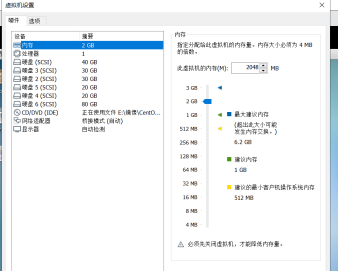
2.划分三个各20G的主分区
[root@localhost ~]# fdisk /dev/sdf
欢迎使用 fdisk (util-linux 2.23.2)。
更改将停留在内存中,直到您决定将更改写入磁盘。
使用写入命令前请三思。
Device does not contain a recognized partition table
使用磁盘标识符 0xdd4cecd7 创建新的 DOS 磁盘标签。
命令(输入 m 获取帮助):n
Partition type:
p primary (0 primary, 0 extended, 4 free)
e extended
Select (default p): p
分区号 (1-4,默认 1):
起始 扇区 (2048-167772159,默认为 2048):
将使用默认值 2048
Last 扇区, +扇区 or +size{K,M,G} (2048-167772159,默认为 167772159):+20G
分区 1 已设置为 Linux 类型,大小设为 20 GiB
3.将三个主分区转换为物理卷(pvcreate),扫描系统中的物理卷
[root@localhost ~]# pvcreate /dev/sdf[1,2,3]
Physical volume "/dev/sdf1" successfully created
Physical volume "/dev/sdf2" successfully created
Physical volume "/dev/sdf3" successfully created
[root@localhost ~]# pvscan
PV /dev/sdd1 VG zhu lvm2 [5.00 GiB / 0 free]
PV /dev/sdd2 VG zhu lvm2 [5.00 GiB / 0 free]
PV /dev/sdd3 VG zhu lvm2 [5.00 GiB / 1012.00 MiB free]
PV /dev/sdd4 VG zhu lvm2 [2.00 GiB / 2.00 GiB free]
PV /dev/sde1 VG cun lvm2 [5.00 GiB / 0 free]
PV /dev/sde2 VG cun lvm2 [5.00 GiB / 0 free]
PV /dev/sde3 VG cun lvm2 [5.00 GiB / 2.99 GiB free]
PV /dev/sda2 VG centos lvm2 [39.51 GiB / 44.00 MiB free]
PV /dev/sdf1 lvm2 [20.00 GiB]
PV /dev/sdf3 lvm2 [20.00 GiB]
PV /dev/sdf2 lvm2 [20.00 GiB]
Total: 11 [131.48 GiB] / in use: 8 [71.48 GiB] / in no VG: 3 [60.00 GiB]
4.使用两个物理卷创建卷组,名字为myvg,查看卷组大小
[root@localhost ~]# vgcreate myvg /dev/sdf[1,2]
Volume group "myvg" successfully created
[root@localhost ~]# vgdisplay /dev/myvg
--- Volume group ---
VG Name myvg
System ID
Format lvm2
Metadata Areas 2
Metadata Sequence No 1
VG Access read/write
VG Status resizable
MAX LV 0
Cur LV 0
Open LV 0
Max PV 0
Cur PV 2
Act PV 2
VG Size 39.99 GiB
PE Size 4.00 MiB
Total PE 10238
Alloc PE / Size 0 / 0
Free PE / Size 10238 / 39.99 GiB
VG UUID 2Hntlm-Jrmi-j3YR-mcfQ-oyBa-3RTM-Noy1ZF
5.创建逻辑卷mylv,大小为30G
[root@localhost ~]# lvcreate -L 30G -n mylv myvg
Logical volume "mylv" created.
6.将逻辑卷格式化成xfs文件系统,并挂载到/data目录上,创建文件测试
[root@localhost ~]# mkfs.xfs /dev/myvg/mylv
meta-data=/dev/myvg/mylv isize=256 agcount=4, agsize=1966080 blks
= sectsz=512 attr=2, projid32bit=1
= crc=0 finobt=0
data = bsize=4096 blocks=7864320, imaxpct=25
= sunit=0 swidth=0 blks
naming =version 2 bsize=4096 ascii-ci=0 ftype=0
log =internal log bsize=4096 blocks=3840, version=2
= sectsz=512 sunit=0 blks, lazy-count=1
realtime =none extsz=4096 blocks=0, rtextents=0
[root@localhost ~]# mkdir /data
[root@localhost ~]# mount /dev/myvg/mylv /dat
7.增大逻辑卷到35G
[root@localhost ~]# lvextend -L +5G /dev/myvg/mylv
Size of logical volume myvg/mylv changed from 30.00 GiB (7680 extents) to 35.00 GiB (8960 extents).
Logical volume mylv successfully resized
8.编辑/etc/fstab文件挂载逻辑卷,并支持磁盘配额选项
[root@localhost ~]# vim /etc/fstab
/dev/myvg/mylv /data xfs auto,usrquota,grpquota 0 0
9.创建磁盘配额,crushlinux用户在/data目录下文件大小软限制为80M,硬限制为100M,
crushlinux用户在/data目录下文件数量软限制为80个,硬限制为100个。
[root@localhost ~]# quotacheck -avug
quotacheck: Skipping /dev/mapper/myvg-mylv [/data]
quotacheck: Cannot find filesystem to check or filesystem not mounted with quota option.
[root@localhost ~]# quotaon /data
quotaon: Enforcing group quota already on /dev/mapper/myvg-mylv
quotaon: Enforcing user quota already on /dev/mapper/myvg-mylv
[root@localhost ~]# edquota -u crushlinux
Disk quotas for user crushlinux (uid 8889):
Filesystem blocks soft hard inodes soft hard
/dev/mapper/myvg-mylv 0 81920 102400 0 80 100
[root@localhost ~]# quota -uvs crushlinux
Disk quotas for user crushlinux (uid 8889):
Filesystem space quota limit grace files quota limit grace
/dev/mapper/myvg-mylv
0K 81920K 100M 0 80 100
10.使用touch dd 命令在/data目录下测试
[root@localhost ~]# su crushlinux
[crushlinux@localhost root]$ touch /data/a{1..102}
touch: 无法创建"/data/a101": 超出磁盘限额
touch: 无法创建"/data/a102": 超出磁盘限额
[crushlinux@localhost data]$ dd if=/dev/zero of=/data/bigfile bs=1M count=105
dd: 写入"/data/bigfile" 出错: 超出磁盘限额
记录了91+0 的读入
记录了90+0 的写出
94371840字节(94 MB)已复制,0.0578038 秒,1.6 GB/秒
11.查看配额的使用情况:用户角度
[root@localhost ~]# quota -uvs crushlinux
Disk quotas for user crushlinux (uid 8889):
Filesystem space quota limit grace files quota limit grace
/dev/mapper/myvg-mylv
0K 81920K 100M 100* 80 100 6days
12.查看配额的使用情况:文件系统角度
[root@localhost ~]# repquota -auvs
*** Report for user quotas on device /dev/mapper/myvg-mylv
Block grace time: 7days; Inode grace time: 7days
Space limits File limits
User used soft hard grace used soft hard grace
----------------------------------------------------------------------
root -- 4K 0K 0K 3 0 0
crushlinux -+ 0K 81920K 100M 100 80 100 6days
*** Status for user quotas on device /dev/mapper/myvg-mylv
Accounting: ON; Enforcement: ON
Inode: #131 (3 blocks, 3 extents)
Linux系统管理第五次作业 LVM逻辑卷 磁盘配额的更多相关文章
- Linux LVM逻辑卷配置过程详解
许多Linux使用者安装操作系统时都会遇到这样的困境:如何精确评估和分配各个硬盘分区的容量,如果当初评估不准确,一旦系统分区不够用时可能不得不备份.删除相关数据,甚至被迫重新规划分区并重装操作系统,以 ...
- Linux随笔 - Linux LVM逻辑卷配置过程详解[转载]
许多Linux使用者安装操作系统时都会遇到这样的困境:如何精确评估和分配各个硬盘分区的容量,如果当初评估不准确,一旦系统分区不够用时可能不得不备份.删除相关数据,甚至被迫重新规划分区并重装操作系统,以 ...
- Linux LVM逻辑卷配置过程详解(创建,增加,减少,删除,卸载)
Linux LVM逻辑卷配置过程详解 许多Linux使用者安装操作系统时都会遇到这样的困境:如何精确评估和分配各个硬盘分区的容量,如果当初评估不准确,一旦系统分区不够用时可能不得不备份.删除相关数据, ...
- Linux lvm 逻辑卷篇
Linux LVM逻辑卷配置过程详解(创建.增加.减少.删除.卸载) 许多Linux使用者安装操作系统时都会遇到这样的困境:如何精确评估和分配各个硬盘分区的容量,如果当初评估不准确,一旦系统分区不够用 ...
- 『学了就忘』Linux文件系统管理 — 65、LVM逻辑卷管理介绍
目录 1.LVM逻辑卷管理的简介 2.LVM逻辑卷管理的原理 3.总结建立LVM分区的步骤 1.LVM逻辑卷管理的简介 LVM是Logical Volume Manager的简称,中文就是逻辑卷管理. ...
- Linux系统磁盘管理(lvm逻辑卷管理)
linux系统用户常遇到的一个问题就是如何精准的评估分区的大小,已分配合适的磁盘空间:普通的磁盘分区管理方式在逻辑分区划分好之后就无法改变其大小,当一个逻辑分区存放不下某个文件时,这个文件因为受上层文 ...
- Linux进阶之磁盘管理及LVM逻辑卷
本节内容 磁盘管理 LVM 一.磁盘管理 1.硬盘接口 种类及其应用: IDE接口硬盘多用于家用产品,部分应用于服务器 SATA SCSI接口硬盘主要应用于服务器 SAS只在高端服务器上,价格昂贵 2 ...
- (转)Linux LVM逻辑卷配置过程详解(创建、扩展、缩减、删除、卸载、快照创建)
一.预备知识 LVM全称为Logical Volume Manager 逻辑卷管理器,LVM是Linux环境中对磁盘分区进行管理的一种机制,是建立在硬盘和分区之上.文件系统之下的一个逻辑层,可提高磁盘 ...
- 【转载】Linux磁盘管理:LVM逻辑卷管理
Linux学习之CentOS(二十五)--Linux磁盘管理:LVM逻辑卷基本概念及LVM的工作原理 这篇随笔将详细讲解Linux磁盘管理机制中的LVM逻辑卷的基本概念以及LVM的工作原理!!! 一. ...
随机推荐
- 监控一姐Grafana你可认识?
我们先来认识一下格拉法纳——Grafana. 我去,这不就是实时监控大屏吗?记得 N 年前,部门为了做这么个功能,还花重金请专业公司搞过类似的图,现在想想其实也很简单呀. 话又说回来,其实 Grafa ...
- 【Linux】nginx服务配置
一. 部署LNMP环境 准备工作 Linux系统准备 设置IP 关闭防火墙 yum源配置 安装: 传输软件包 1. tar -zxvf lnmp1.2-full.tar.gz cd lnmp1.2-f ...
- Java第十二天,权限修饰符
Java当中权限修饰符共有四种.分别是public.protected.(default).private. 注:YSE代表可访问,NO代表不可访问. 同一个类 同一个包,非继承 不同的包,有继承 ...
- .net跨域接口服务器端配置
在项目Config文件中添加一下节点配置 <system.webServer> <httpProtocol> <customHeaders> <add nam ...
- jsonpath 字典中取值
jsonpath 第三方模块 def getsign(): url="http://api.nnzhp.cn/api/user/login" data = {"usern ...
- PHP获取当天、本周、本月、本季度、本年度时间
function get_date($date, $t = 'd', $n = 0) { if ($t == 'd') { $firstday = date('Y-m-d 00:00:00', str ...
- centOS7常用操作命令
大多和DOS命令差不多 文件与目录操作 命令 解析 cd /home 进入 ‘/home’ 目录 cd .. 返回上一级目录 cd ../.. 返回上两级目录 cd - 返回上次所在目录 cp fil ...
- leetcode 30 day challenge Counting Elements
Counting Elements Given an integer array arr, count element x such that x + 1 is also in arr. If the ...
- sql server临时删除/禁用非聚集索引并重新创建加回/启用的简便编程方法研究对比
前言: 由于新型冠状病毒影响,博主(zhang502219048)在2020年1月份从广东广州工作地回到广东揭阳产业转移工业园磐东街道(镇里有阳美亚洲玉都.五金之乡,素以“金玉”闻名)老家后,还没过去 ...
- GeoGebra函数使用
分段函数使用 输入指令: If(x < -2, x, -2 < x < 2, x², x > 2, x)
